演示机型:惠普(hp)光影精灵595系列595-P052ccn
系统版本:win10教育版
软件版本:Microsoft office2016增强版
excel是生活中常用的办公软件,现在让来为大家讲解excel是怎么筛选出想要的数据吧 。
第一步:在桌面上找到自己需要的excel文件,点击打开文件 。

文章插图
第二步:在菜单栏目中找到“排序和筛选”,点击打开 。
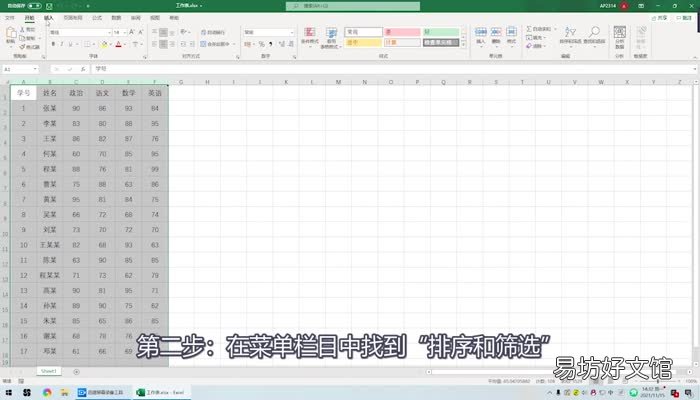
文章插图
第三步:打开“排序和筛选”以后,在其中有一项是“筛选” 。找到“筛选”以后,点击打开 。
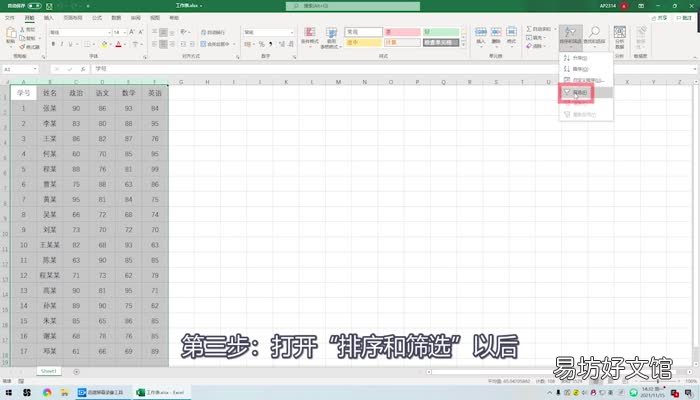
文章插图
第四步:打开“筛选”以后,在excel文件的“列”中 , 每一列的第一格右下方都有一个倒三角 。
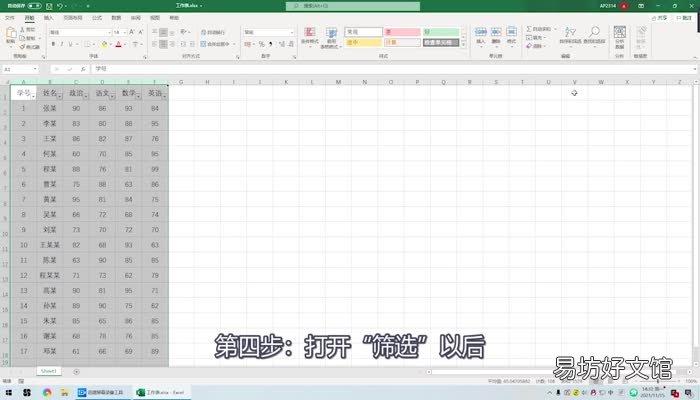
文章插图
第五步:找到这个倒三角之后,点击打开 。然后就是筛选项的内容,找到自己需要的筛选项以后,勾选该项,点击“确定”
【表格如何筛选自己想要的内容 表格怎么筛选自己想要的内容】

文章插图
第六步:筛选完成以后,回到excel文档中 。现在能够看到筛选出来的内容同属一类,是自己需要的内容 , 即完成 。
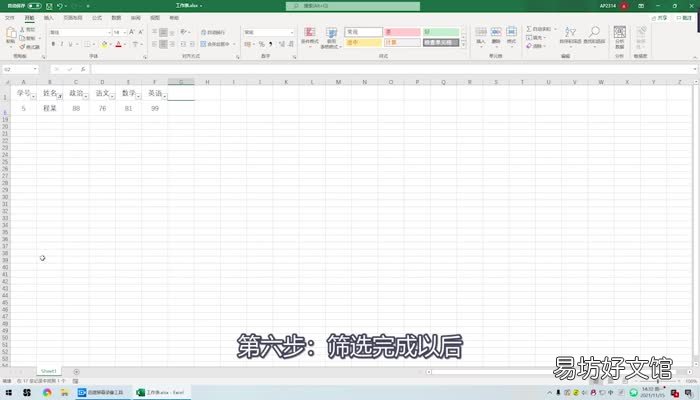
文章插图
演示完毕,感谢您的观看 。
推荐阅读
- 白羽肉鸡如何笼养
- 葱叶怎么保存 大葱收获后如何放到冬天
- 如何标注房产证复印件
- 生育险到社保卡里如何取现
- 石斛花旗参炖鸡汤做法 如何做石斛花旗参炖鸡汤
- 碱水面条如何煮好吃
- 因清理内存误删照片怎么恢复 因清理内存误删照片如何恢复
- 西门子冰箱如何设置速冻
- 充气沙发如何保养 怎么保养充气沙发
- 如何进行儿童故事创编的铅笔构图呢? 具体原则是什么?







